Contenidos
Una secuencia de tareas contiene varias instrucciones para realizar durante la instalación del sistema operativo, como :
- La imagen para desplegar
- Fraccionamiento
- Nombre del ordenador
- Zona horaria
- Aplicaciones para instalar
- …
1. Desde la consola, haga clic derecho en Task Sequences 1 y haga clic en New Task Sequence 2.
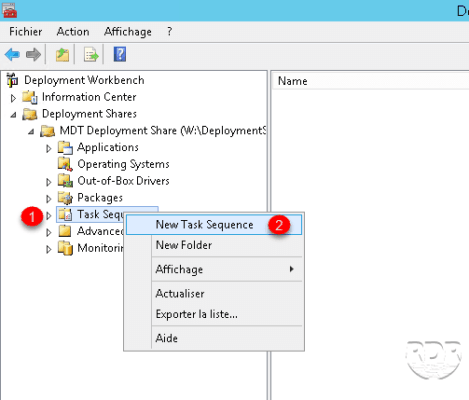
2. Ingrese un ID 1, un nombre 2 y haga clic en Next 3.
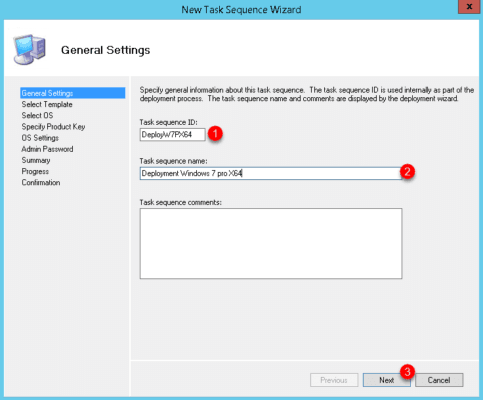
3. Seleccione Standard Client Task Sequence 1 y haga clic en Next 2.
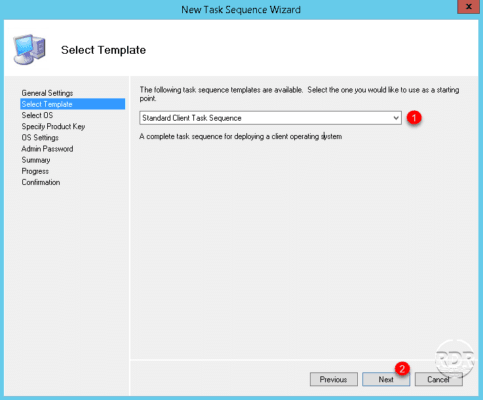
4. Seleccione la imagen de Windows 1 donde se aplicará la secuencia y haga clic en Next 2.
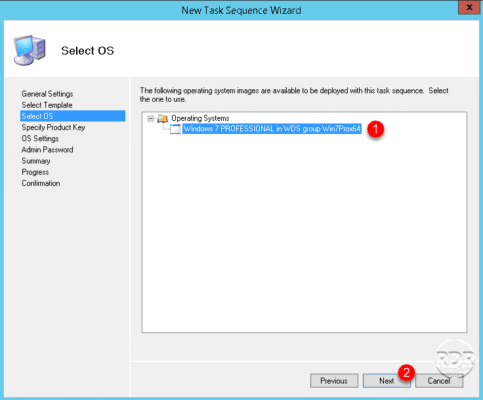
5. Es posible especificar la clave de activación en este paso. Haga clic enr Next 1.
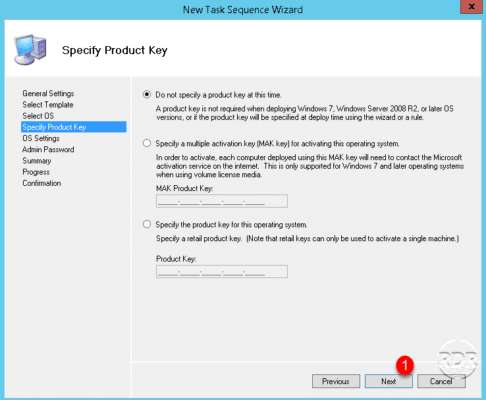
6. Haga clic en Next 1.
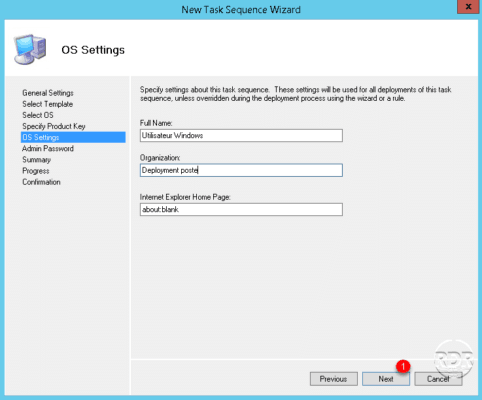
7. Especifique o no la> th contraseña de la cuenta de administrador local 1 luego haga clic en Next 2.
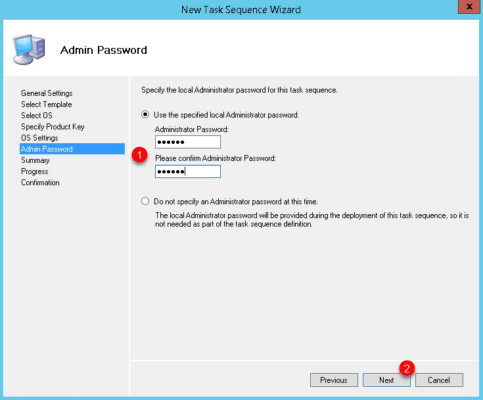
Si marca la opción Do not specify Administrator password at this time, la contraseña será la de la base de datos SAM en el caso de una imagen capturada, de lo contrario estará vacía en el caso de una imagen que provenga de un Windows en blanco.
8. Se muestra el resumen de la secuencia, haga clic en Next 1 para confirmar la creación.
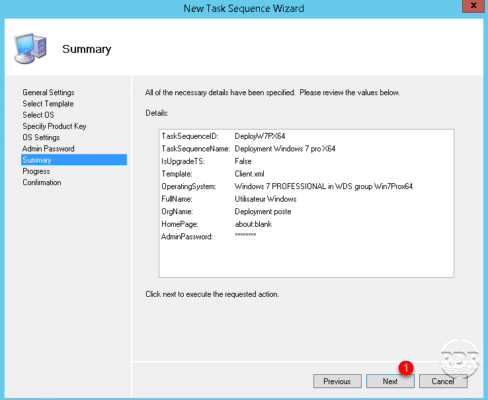
9. Una vez creada la secuencia, haga clic en Finish 1 para cerrar el asistente.
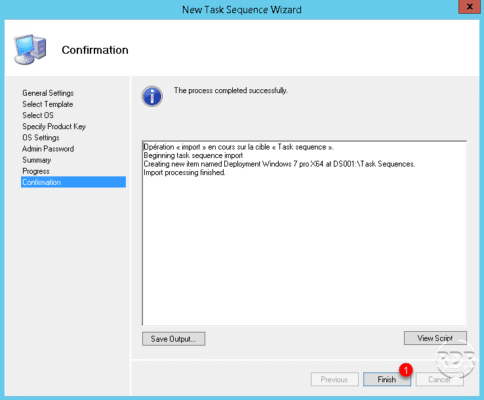
10. La secuencia se agrega y es visible en la consola MDT.
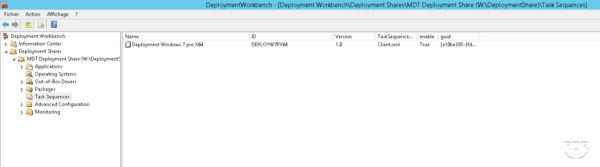
Para los curiosos, es posible personalizar la secuencia (particiones, aplicaciones, actualización de Windows, línea de comandos …) haciendo clic derecho en la secuencia y haciendo clic en Propiedades.
La personalización de las secuencias será objeto de otros tutoriales
Ahora que hemos creado una secuencia de tareas, podemos pasar a la implementación de Windows.